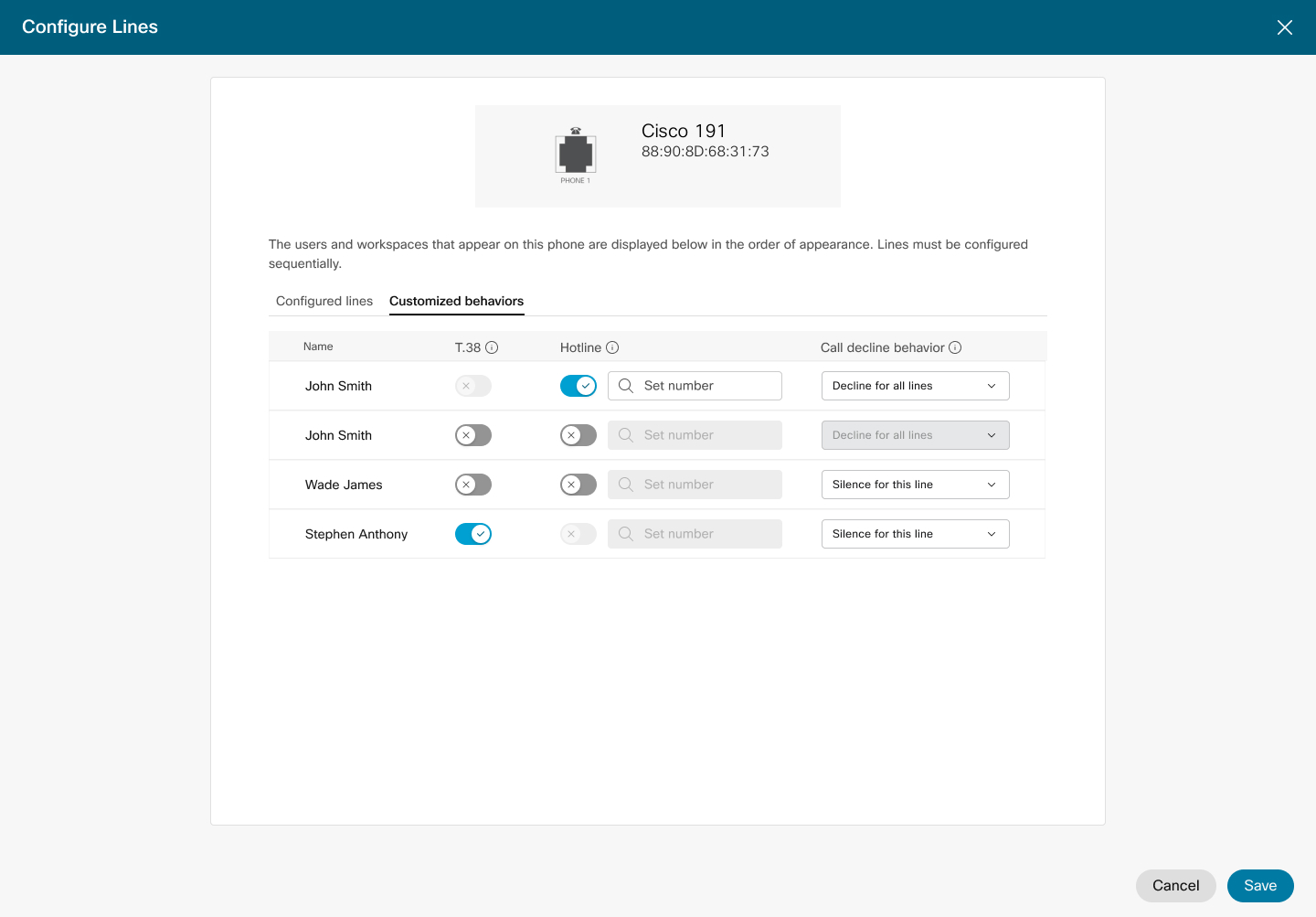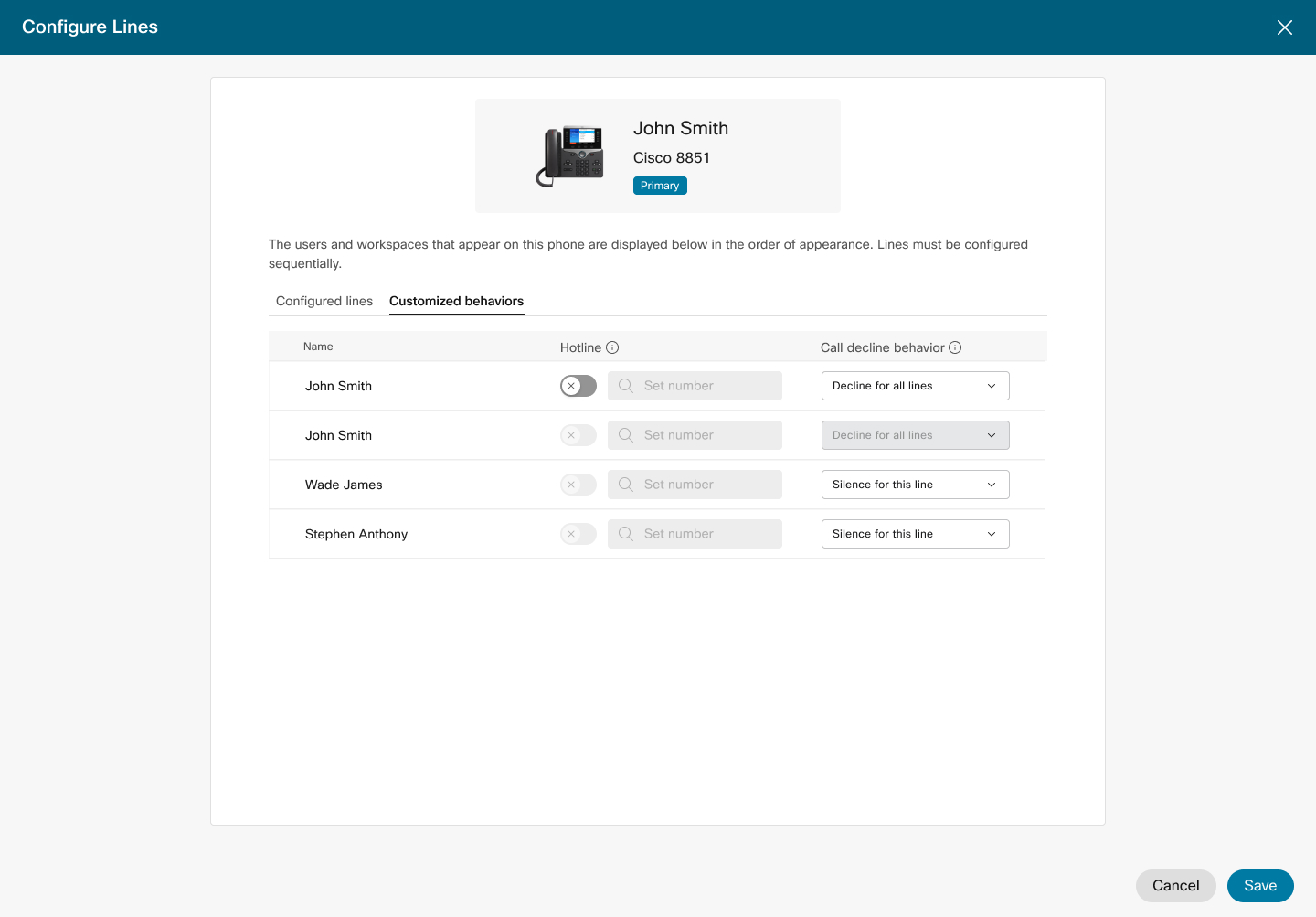- ホーム
- /
- 投稿記事

Cisco MPP、ATA19x、Cisco V4xx G ATA、およびオーディオコード ATA デバイスでのホットライン(PLAR)の設定
 この記事の内容
この記事の内容 フィードバックがある場合
フィードバックがある場合顧客管理者として、電話がオフフックした後で、事前に定義された番号を自動的に呼び出す設定を行い、スピードと利便性の利点を提供します。プライベート回線自動リングダウン(PLAR)機能は、Control Hub で設定され、ATA、卓上電話、ユーザー、ワークスペースに適用できるホットラインです。
PLAR が回線で設定された後、E911 ダイヤルは回線から機能しなくなりました。PLAR 機能でセットアップされた電話は、PLAR に設定されている回線から他の番号にダイヤルできない。
ATA のホットラインを設定する
始める前に
任意のポートに対して PLAR を有効にすると、T.38 が無効します。
| 1 |
Control Hub にログインし、 に移動します。 |
| 2 |
変更するユーザーを見つけて選択します。 |
| 3 |
[電話のユーザーと設定] から [回線設定] をクリックします。 |
| 4 |
ホットラインポート をトグルして、デバイスのホットラインを有効にします。 T.38 を使用する同じポートでホットラインを設定することはできません。 |
| 5 |
内線番号または電話番号を入力し、デバイスがフックから外した場合に自動的にダイヤルします。 |
| 6 |
[保存] をクリックします。 |
卓上電話のホットラインを設定する
ホットラインは、プライマリラインがホットラインとして設定されている場合にのみ、デスクフォンで設定できます。
プライマリ回線がホットラインとして設定された後は、共有回線もホットラインとして再設定されます。
| 1 |
https://admin.webex.com の顧客ビューから の順に移動します。 |
| 2 |
変更するユーザーを見つけて選択します。 |
| 3 |
[電話のユーザーと設定] から [回線設定] をクリックします。 |
| 4 |
デバイスの ホットラインを 有効にするには、ホットライン ポートをトグルします。 |
| 5 |
内線番号または電話番号を入力し、デバイスがフックから外した場合に自動的にダイヤルします。 宛先を手動で入力した、または既存の内線番号と電話番号から選択した番号に設定します。 デバイスと同じロケーションの宛先に内線を使用します。それ以外の場合は、宛先の完全な E.164 番号または内線番号付きのロケーション コードを指定して、コールを適切にルーティングします。 |
| 6 |
[保存] をクリックします。 |